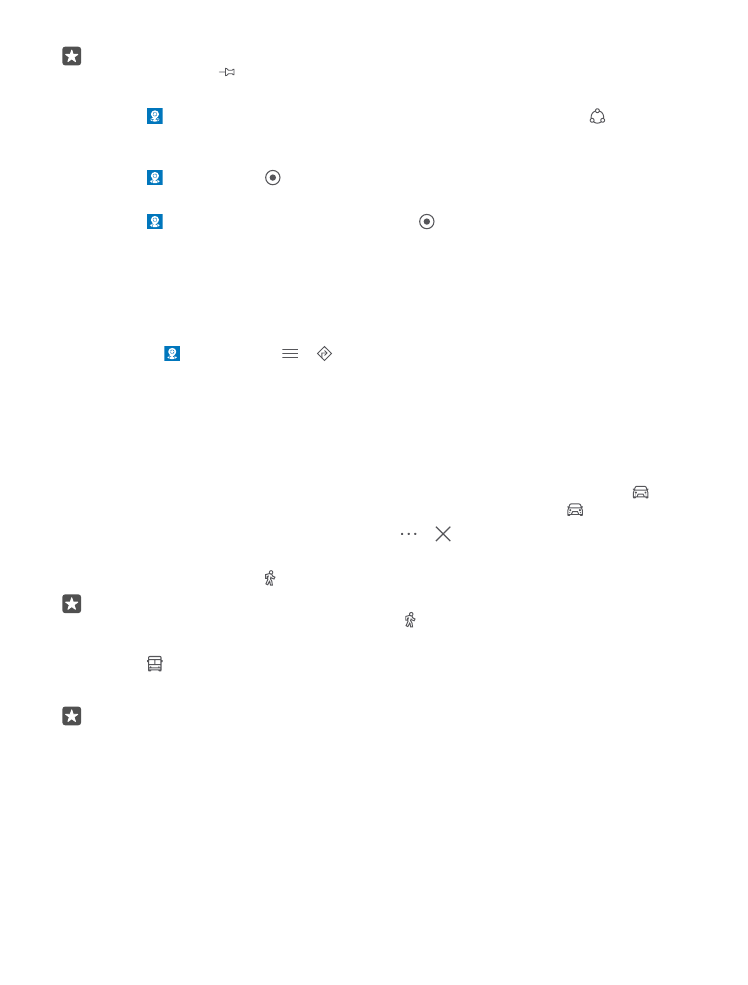
Žemėlapio atsisiuntimas į telefoną
Prieš kelionę išsaugokite naujus žemėlapius telefone, kad keliaudami galėtumėte naršyti
žemėlapius neprisijungę prie interneto.
Jei norite atsisiųsti ir atnaujinti žemėlapius, įjunkite „Wi-Fi“ tinklą.
© 2016 „Microsoft Mobile“. Visos teisės saugomos įstatymo.
92
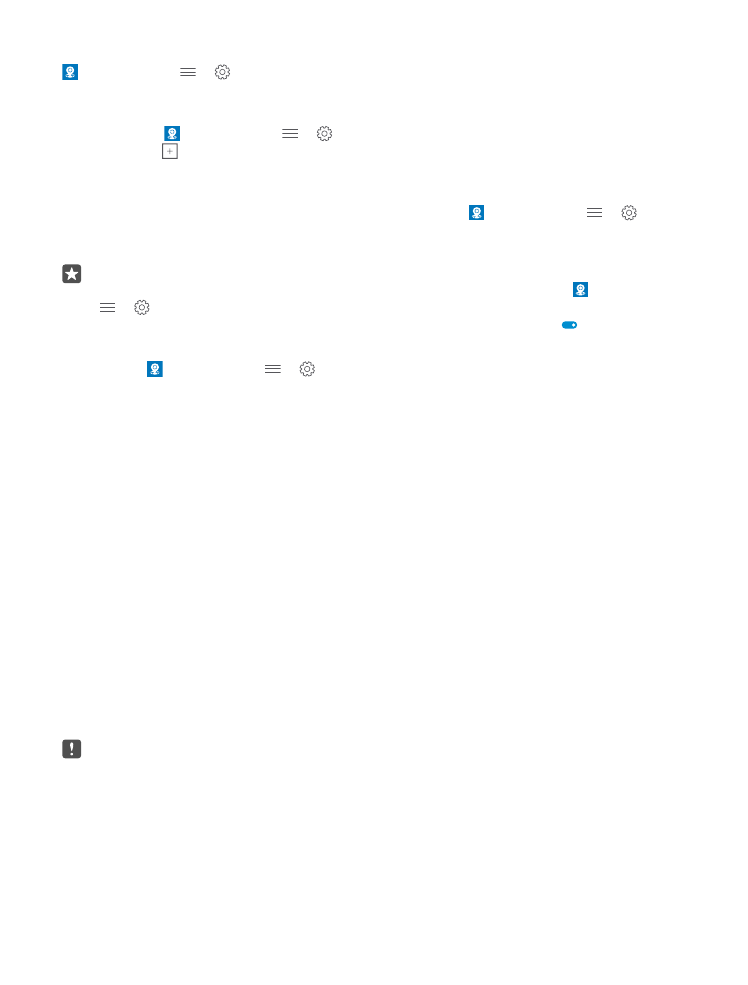
Jei jūsų telefone trūksta atminties, gali tekti žemėlapius įrašyti į atminties kortelę. Bakstelėkite
Žemėlapiai > > Parametrai > Atsisiųsti arba atnaujinti žemėlapius ir dalyje
Saugyklos vieta bakstelėkite SD kortelė. Ne visi telefonai palaiko atminties kortelę. Dėl
informacijos apie prieinamumą eikite į www.microsoft.com/mobile/support/wpfeatures.
1. Bakstelėkite Žemėlapiai > > Parametrai > Atsisiųsti arba atnaujinti
žemėlapius > Atsisiųsti žemėlapius.
2. Pasirinkite šalį arba regioną.
Esamo žemėlapio naujinimas
Norėdami žemėlapius atnaujinti rankiniu būdu, bakstelėkite Žemėlapiai > >
Parametrai > Atsisiųsti arba atnaujinti žemėlapius ir dalyje Žemėlapio naujinimai
bakstelėkite Tikrinti dabar.
Patarimas: Taip pat galite nustatyti telefoną automatiškai atnaujinti žemėlapius, kai
telefonas prisijungęs prie „Wi-Fi“ tinklo ir yra įkraunamas. Bakstelėkite Žemėlapiai >
> Parametrai > Atsisiųsti arba atnaujinti žemėlapius ir dalyje Žemėlapio
naujinimai perjunkite Automatiškai naujinti žemėlapius į Įjungta .
Žemėlapio naikinimas
Bakstelėkite Žemėlapiai > > Parametrai > Atsisiųsti arba atnaujinti žemėlapius,
tada bakstelėkite norimą pašalinti žemėlapį ir Naikinti.